Version 2021
Utiliser des filtres d'attribut pour cibler d'autres filtres d'attribut dans un chapitre
Si vous créez plusieurs filtres sur un chapitre, vous pouvez déterminer si vous voulez que les sélections effectuées dans un filtre d’attribut affectent les sélections affichées pour d’autres filtres d’attribut. Vous pouvez définir les comportements de filtrage suivants :
- Les filtres d’attribut peuvent affecter d’autres filtres d’attribut situés en dessous d’eux
- Les filtres d’attribut peuvent affecter d’autres filtres d’attribut que vous ciblez
Dans les deux comportements, vous pouvez définir si le filtre force la cible à se mettre à jour automatiquement si vous modifiez les sélections.
Autoriser les filtres d'attribut à affecter d'autres filtres d'attribut en dessous d'eux
-
Ouvrez le portfolio que vous souhaitez modifier.
- Sélectionner le chapitre à filtrer
- Cliquez sur Suite
 en haut du panneau Filtre.
en haut du panneau Filtre. - Choisissez Cibler tous les filtres ci-dessous pour permettre aux sélections des filtres d’attributs de restreindre les sélections disponibles dans les filtres d’attribut en dessous de ces filtres. Si nécessaire, commencez par réorganiser vos filtres dans l'ordre approprié.
- Si vous utilisez l’option Cibler tous les filtres ci-dessous, vous pouvez réarranger les filtres pour modifier l’ordre de filtrage. Faites glisser l’en-tête du filtre vers un nouvel emplacement.
ou
Choisissez Effacer toutes les cibles pour supprimer les restrictions antérieures sur tous les filtres d’attributs.
Autoriser un filtre d'attribut à affecter d'autres filtres d'attribut que vous ciblez
-
Ouvrez le portfolio que vous souhaitez modifier.
- Sélectionner le chapitre à filtrer
- Cliquez sur Suite
 en regard du filtre d'attributs que vous souhaitez modifier.
en regard du filtre d'attributs que vous souhaitez modifier. - Choisir Sélectionnez les cibles. Un menu contextuel s’affiche avec les filtres d’attributs qui restent dans le panneau Filtre.
- Cochez la case de chaque filtre que vous voulez cibler.
- Cliquez sur Appliquer.
Forcer tous les filtres d'attributs cibles à se mettre à jour automatiquement lorsque les sélections changent
-
Ouvrez le portfolio que vous souhaitez modifier.
- Sélectionner le chapitre à filtrer
- Cliquez sur Suite
 en regard du filtre d'attributs que vous souhaitez modifier.
en regard du filtre d'attributs que vous souhaitez modifier. - Choisir Sélectionnez les cibles. Un menu contextuel s’affiche avec les filtres d’attributs qui restent dans le panneau Filtre.
-
Sélectionnez le Mettre à jour automatiquement les cibles case à cocher.
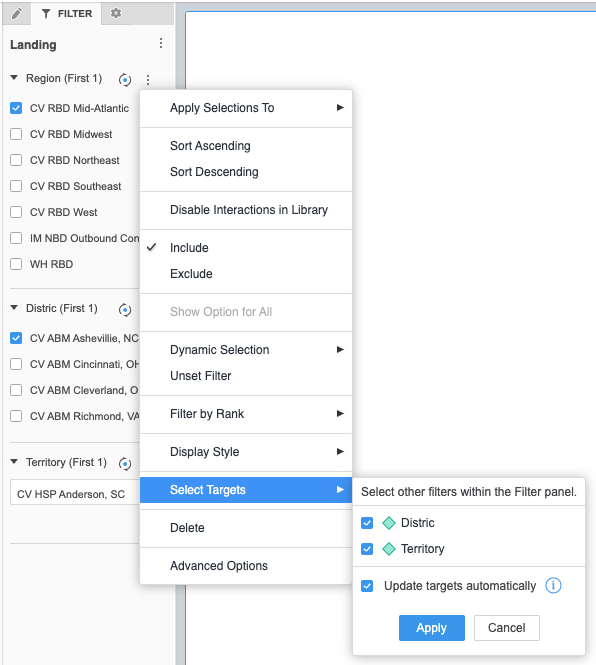
- Cliquez sur Appliquer.
Lorsque vous sélectionnez Mettre à jour les cibles automatiquement, le filtre d'attribut cible s'efface automatiquement lorsque vous modifiez des sélections dans le parent. Ceci est utile lorsque vous filtrez des hiérarchies, telles que la Géographie. Ce comportement vous oblige à effectuer une nouvelle sélection de niveau inférieur dans la hiérarchie, telle que État, lorsqu’une sélection de niveau supérieur de la hiérarchie, telle que Région, est mise à jour.
Si un filtre d'attribut cible utilise un filtre de sélection dynamique par défaut et que l'option Mettre à jour la cible automatiquement est sélectionnée dans le filtre d'attribut parent, le filtre dynamique se réinitialise automatiquement et la sélection dynamique par défaut s'applique. Ainsi, les N premiers ou derniers N éléments appartenant à la nouvelle sélection effectuée dans le parent sont automatiquement sélectionnés. Ainsi, vous disposez toujours d’une sélection valide dans la hiérarchie.
